どこでもiPhoneで写真を撮って、面白い瞬間や重要な情報を記録できます。 時間が経つにつれて、iPhoneに保存される写真やビデオが増えています。 したがって、特定の画像の検索または検索に多くの時間を費やす可能性があります。 以前にiPhoneの写真を整理するためのアルバムを作成しましたが、類似した名前のiPhoneアルバムを区別するのは依然として困難です。 この間、iPhoneでアルバム名を変更して変更を加える必要があります。
iPhoneでは、ユーザーがアプリまたは自分で作成したアルバムの名前のみを変更できます。 言い換えれば、カメラロール、スクリーンショット、マイフォトストリーム、セルフィー、ビデオ、場所、人物、最近削除された、ライブ写真、アニメーションなど、iPhoneのフォトアルバムの名前を変更することはできません。 幸いなことに、サードパーティのiPhoneフォトマネージャーソフトウェアを使用して、デフォルトのiPhoneフォトアルバムの名前を変更できます。 詳細な手順を読んで取得してください。
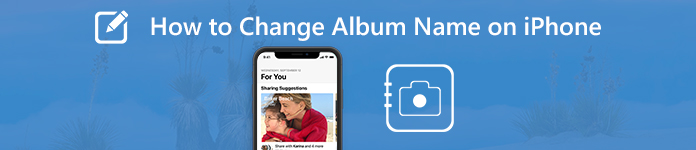
- パート1:iPhoneでアルバム名を変更する方法(iOS 26/18/17/16/15/14/13/12/11/10対応)
- パート2:iPhoneアルバムの名前を変更する方法(デフォルトのアルバムを含む)
パート1:iPhoneでアルバム名を変更する方法(iOS 26/18/17/16/15/14/13/12/11/10対応)
上記のように、iPhoneのカスタムフォルダの名前を手動で変更できます。 たとえば、Instagram、Twitter、Facebookなどで作成されたアルバム名を変更できます。 旅行、誕生日、家族など、パーソナライズされたアルバムの名前も変更できます。
ここでは、iPhone でアルバムの名前を変更できるかどうかを知るための簡単なトリックを紹介します。 iPhone でフォト アルバムを編集しようとすると、一部のアルバムの左上隅に赤いマイナス ボタンが表示されます。さて、利用可能な iPhone アルバムの名前を変更できます。
ステップ1iPhoneの電源を入れます。 「写真」アプリを起動します。 デフォルトでは「アルバム」画面が表示されます。
ステップ2「マイアルバム」、「共有アルバム」などの右側にある「すべて表示」をタップします。
ステップ3右上隅の「編集」をタップします。編集可能なアルバムの近くに赤いマイナス ボタンが表示されます。
ステップ4古いアルバム名を選択します。 新しいiPhoneアルバム名を入力します。 次に、「完了」をタップして、iPhoneでアルバム名を編集します。
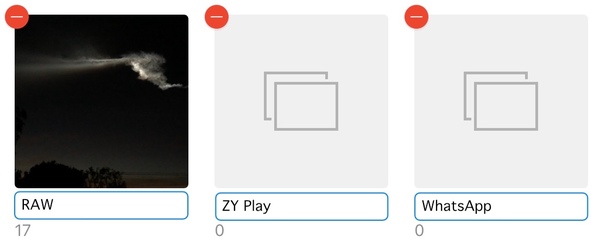
注意: アルバムから削除せずにiPhone Camera Rollから写真を削除したい人もいます。 さて、写真アプリで選択した写真を非表示にして非表示にすることができます。 ために フォトアルバムの削除、直接削除することができます。
パート2:iPhoneアルバムの名前を変更する方法(デフォルトのアルバムを含む)
写真アプリを介してiPhoneのデフォルトアルバムの名前を変更することはできません。 しかし、それについて心配しないで、あなたはを使用して問題を解決することができます ApeaksoftのiPhone転送。 iPhoneの写真転送だけでなく、iPhoneの写真マネージャーでもあります。 WindowsおよびMacでiPhoneの写真とアルバムを制限なく転送および管理できます。
iPhoneを信頼できるコンピューターに接続すると、保存されているすべての写真とアルバムを数秒で検出できます。 後で、iPhoneでアルバムの名前を変更、削除、作成できます。 ところで、次のことができます iPhoneの写真を整理する iPhoneアルバムの名前を変更した後、コンピューターで。
- iOS 26以前のバージョンを含むiPhone上のすべてのフォトアルバムの名前を変更します。
- iPhoneからアルバムを削除して作成します。
- 写真を並べ替える 日付、名前など、iPhoneのアルバムで。
- 画像と写真の詳細をプレビューします。
- 組み込みのHEICコンバーター内でiPhone HEIC画像をJPGおよびPNG形式に変換します。
- PC / Mac / iPhone / iTunesとiPhoneの間で写真を転送します。
- 写真、アルバム、ビデオ、音楽、連絡先、メッセージなど、すべてのiOSデータとファイルを管理、転送、バックアップ、削除、編集します。
iPhoneフォトアルバムの名前を変更して編集する方法
ステップ1iPhoneフォトマネージャーソフトウェアを実行する無料ダウンロード、インストール、起動 iPhoneフォトマネージャー。 電光石火のUSBケーブルでiPhoneをコンピュータに接続します。 接続後、iPhoneのロックを解除し、iPhone画面で「信頼」をタップします。 その結果、プログラムはiPhoneを正常に検出できます。
 ステップ2iPhoneでアルバム名を変更する
ステップ2iPhoneでアルバム名を変更する 左ペインの「写真」をクリックします。 すぐに、サイドバーにすべての写真とアルバムが表示されます。 名前を変更するアルバムを選択します。 「その他のツール」ドロップダウンリストを展開します。 次に、「アルバムの名前を変更」を選択して、iPhoneのアルバムの名前を変更します。
 ステップ3iPhoneでアルバムを編集する(オプション)
ステップ3iPhoneでアルバムを編集する(オプション)実際には、「その他のツール」リストからアルバムを削除したり、iPhoneでアルバムを作成したりできます。 作成されたフォトアルバムは、iPhoneのストレージスペースを占有しません。 写真を既存のアルバムに移動する場合は、それらの写真を選択し、右クリックメニューから[アルバムに追加]を選択してプロセスを完了することができます。
 ステップ4iPhoneの写真とアルバムを転送する(オプション)
ステップ4iPhoneの写真とアルバムを転送する(オプション)iPhoneの写真のバックアップを作成したい場合は、上部の「エクスポート」リストから「PCにエクスポート」または「iTunesにエクスポート」をクリックします。 もちろん、PCからiPhoneに写真をインポートすることもできます。 「+」をクリックして、「ファイルの追加」または「フォルダーの追加」を選択するだけです。

Apeaksoft iPhone Transfer を使用すると、iPhone の写真とアルバムを簡単に管理できます。 大きな表示画面と強力な写真マネージャーは、何千枚もの写真を持っている人にとって使いやすいものです。 iPhone XR ではアルバム名を制限なく変更できます。 iOS 16 以降でデフォルトのフォトアルバムの名前を変更する方法がわからない場合は、プログラムを無料でダウンロードして問題を解決できます。
さらに、することができます iTunesなしでiPhoneからコンピューターに写真を転送する Apeaksoft iPhone Transferを介して、他のメディアファイルと同様にすばやく。 サイズの大きいiPhoneファイルを整理するのはまさにあなたのワンストップソリューションです。




